刪除 Windows 11 上的便箋預覽:如何操作
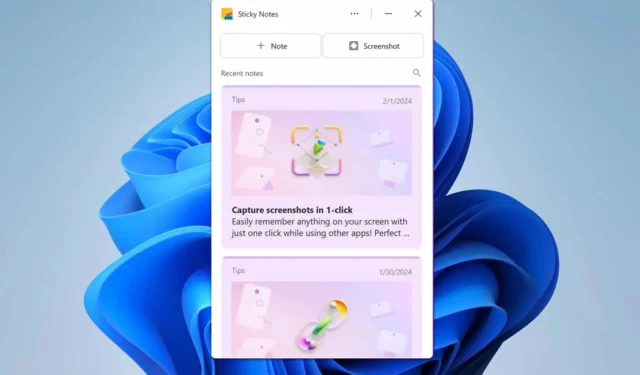
在 Windows 11 上處理黏滯便箋預覽應用程式可能會有點麻煩,特別是如果您不打算使用它的話。如果您想刪除它,可以嘗試多種方法,本指南將向您展示最適合使用的方法。
如何在 Windows 11 上刪除黏滯便箋預覽?
1. 使用“設定”應用程式
- 點擊工作列上的“開始”以開啟“開始”功能表。
- 點選“設定”(齒輪圖示)。
- 在「設定」視窗中,按一下「應用程式」,然後按一下「已安裝的應用程式」。
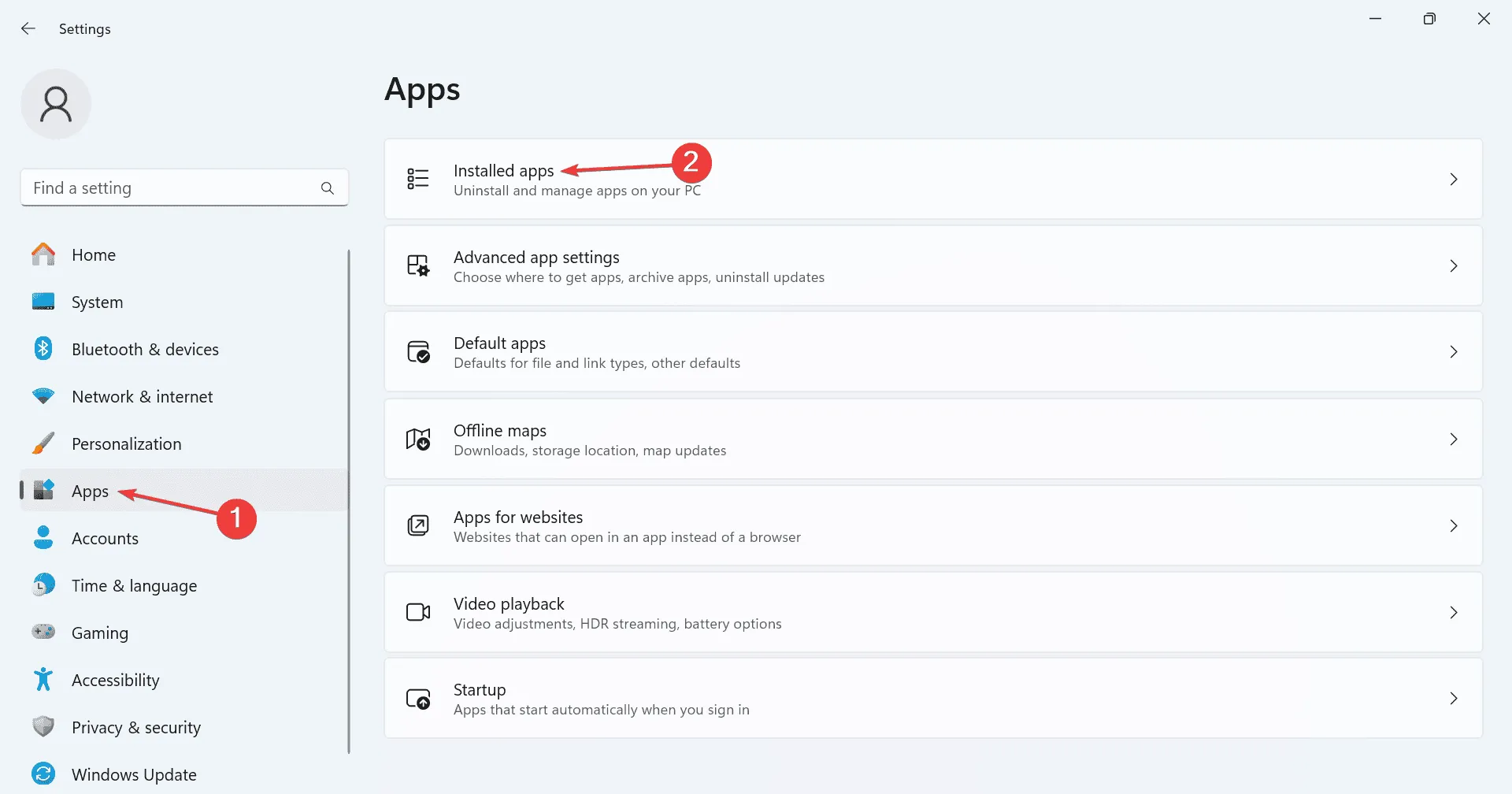
- 從已安裝的應用程式清單中按一下「便箋」旁的三個點。
- 按一下“卸載”並按照螢幕上的說明進行操作。
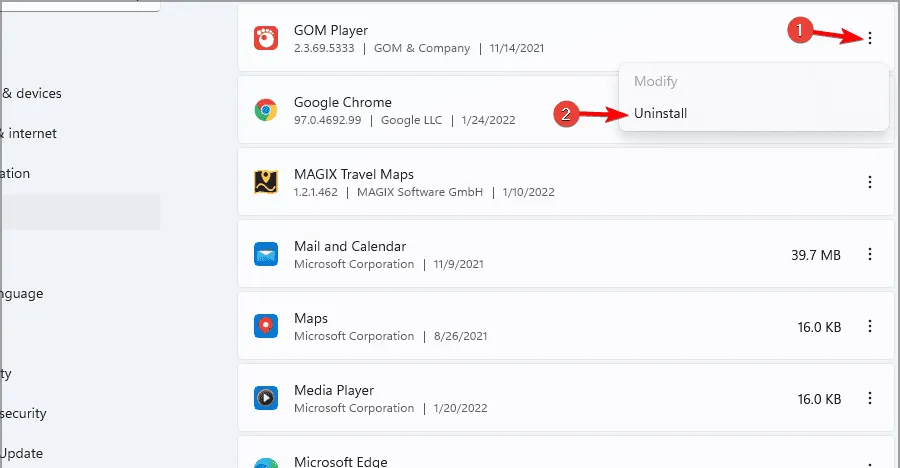
2.使用PowerShell
- 點擊工作列上的“開始”按鈕以開啟“開始”功能表。
- 在搜尋欄中鍵入PowerShell 。
- 右鍵點選搜尋結果中的Windows PowerShell ,然後選擇以管理員身分執行。
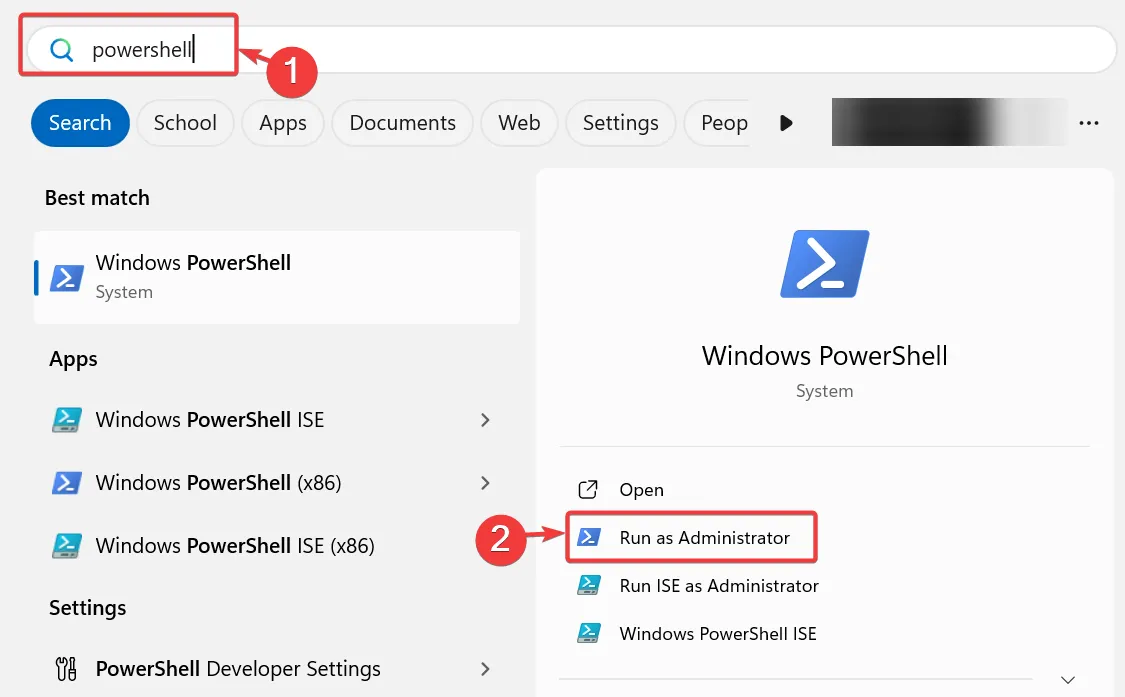
- 在 PowerShell 視窗中,鍵入以下命令並按Enter:
Get-AppxPackage MicrosoftStickyNotes | Remove-AppxPackage
如您所見,在 Windows 11 上刪除黏滯便箋預覽非常簡單,您可以像刪除任何其他應用程式一樣刪除它。
請記住,很少有用戶報告此功能有問題,我們已經編寫了一份指南,介紹如果黏滯便箋無法在 Windows 11 上運行該怎麼辦,所以不要錯過它。
我們還有關於如何恢復已刪除的便箋或如何使便箋保持在最前面的有用文章,所以不要錯過它們。



發佈留言